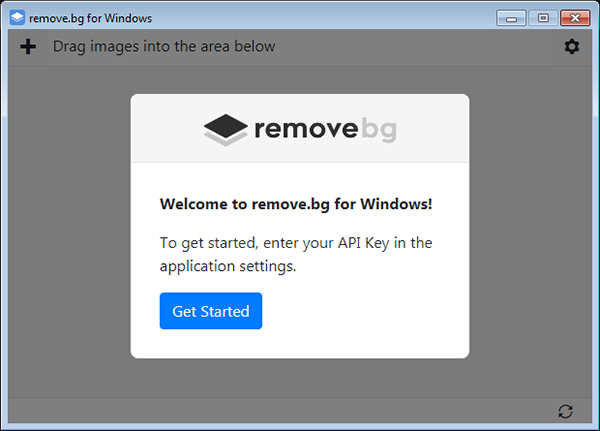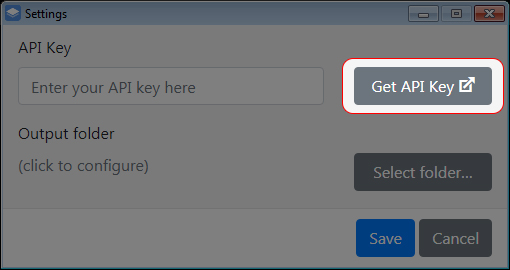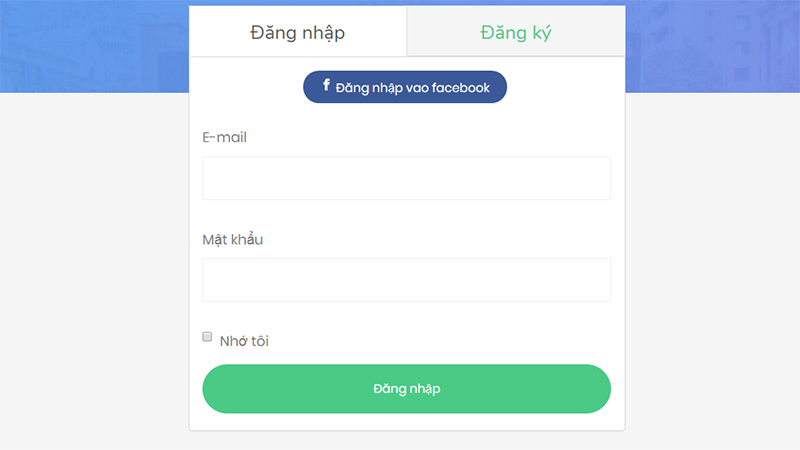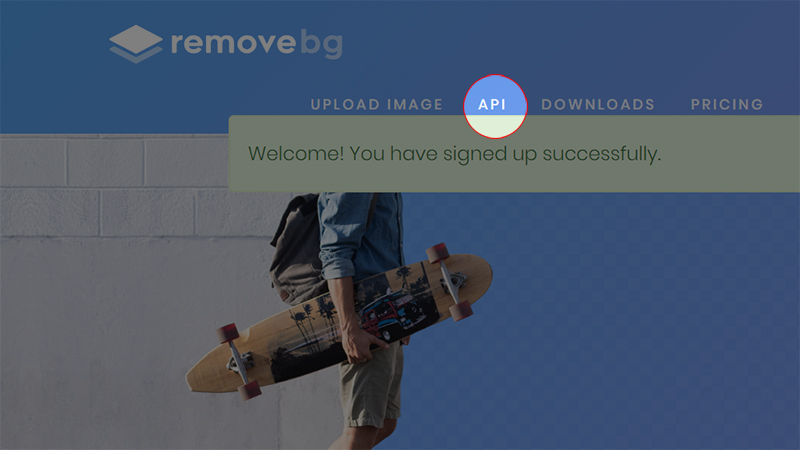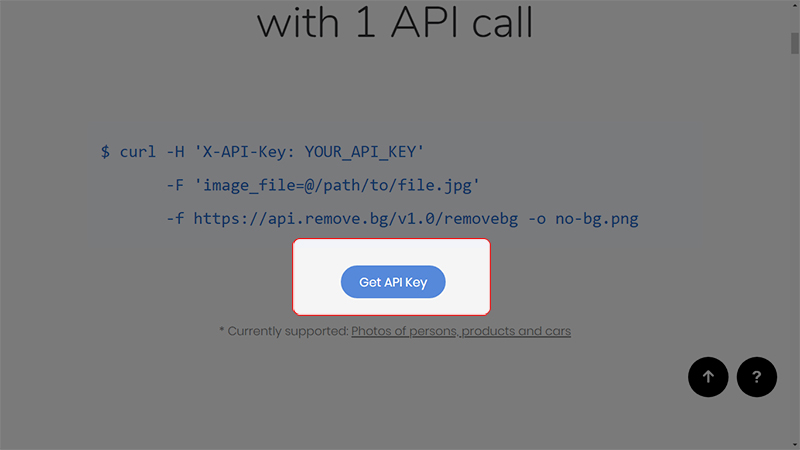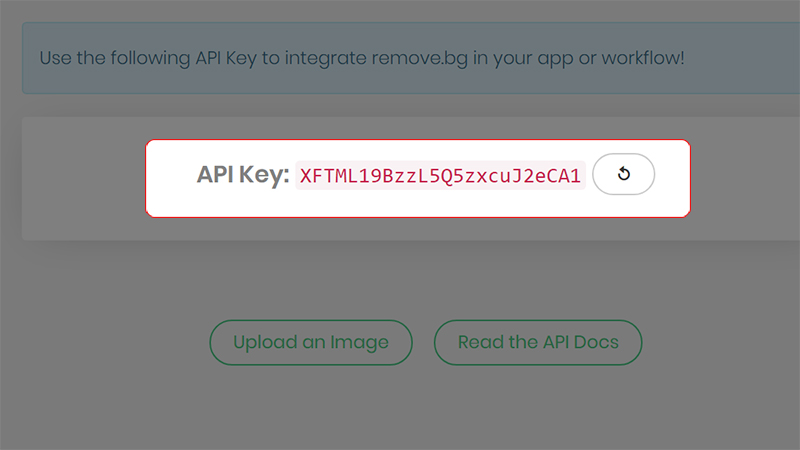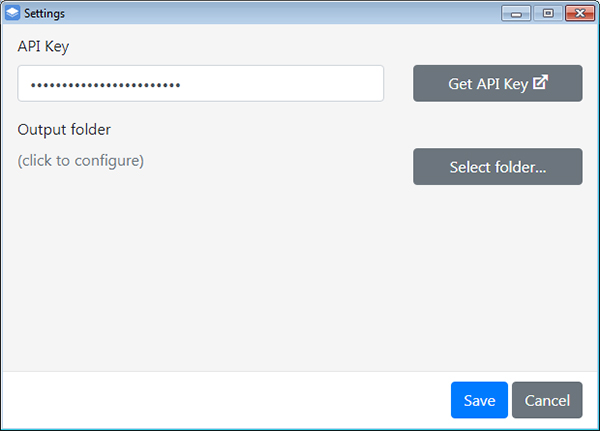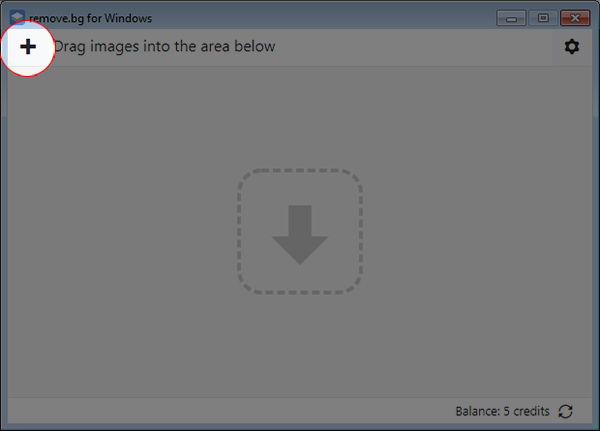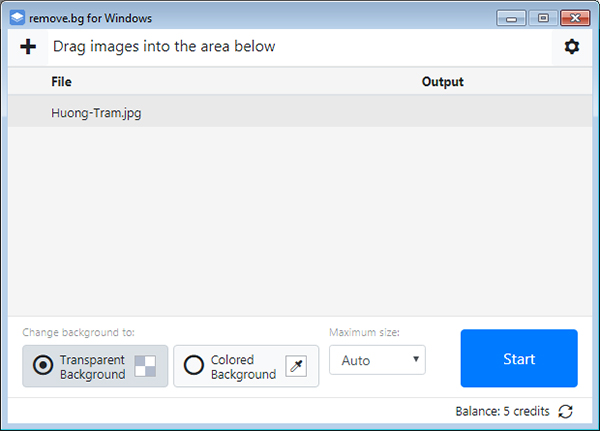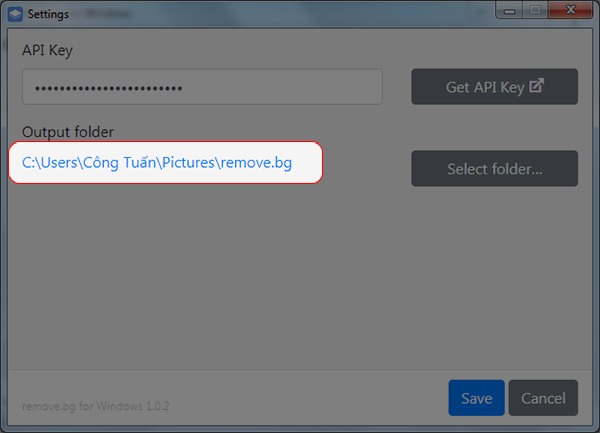Trước đây mình từng giới thiệu đến bạn công cụ tách phông nền online Remove.bg, tuy nhiên chúng hoạt động khá chậm chạp và phụ thuộc vào tốc độ mạng. Thật may mắn là nhà phát hành vừa mới giới thiệu thêm bộ phần mềm tách ảnh nền mới với tốc độ xử lý nhanh hơn rất nhiều, cùng tìm hiểu nhé!
Hướng dẫn cài đặt phần mềm tách nền Remove.bg
Bước 1: Nhấn vào đường dẫn sau để mở trang web tải về Remove.bg:
Bước 2: Nhấn vào mục Download để tải về Remove.bg. Ngoài ra, bạn cũng có thể tải về bản cài đặt Remove.bg để tích hợp vào phần mềm Photoshop.

Bước 3: Mở file vừa tải về và làm theo hướng dẫn sau để cài đặt.
Nhấn Get Started để tiến hành khởi động bộ cài đặt.
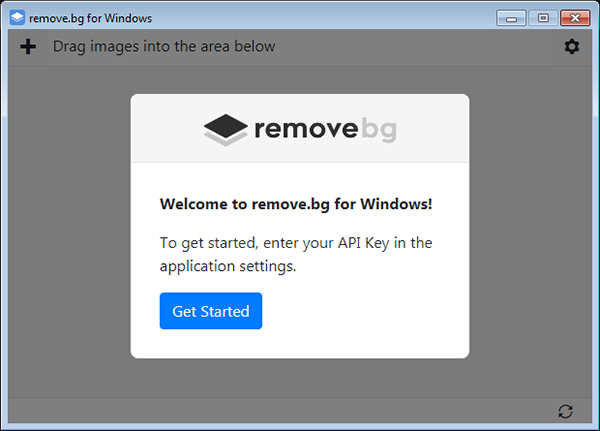
Nhấn Get API Key để tạo bản quyền đăng ký sử dụng.
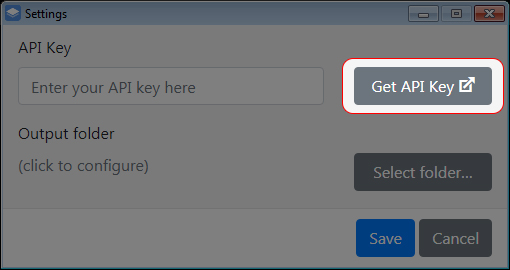
Lúc này hệ thống sẽ yêu cầu bạn đăng nhập hoặc đăng ký nếu chưa có tài khoản, để đăng nhập hoặc đăng ký nhanh bạn có thể nhấn vào biểu tượng Facebook.
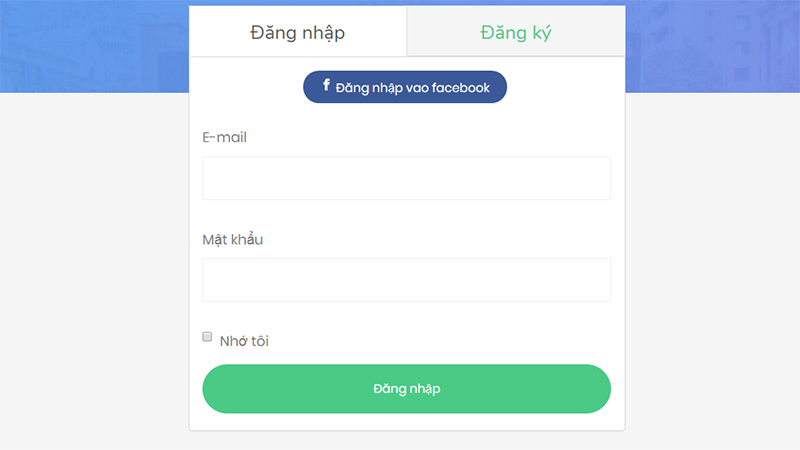
Sau khi đăng nhập thành công bạn hãy nhấn vào mục API ngay trên giao diện website.
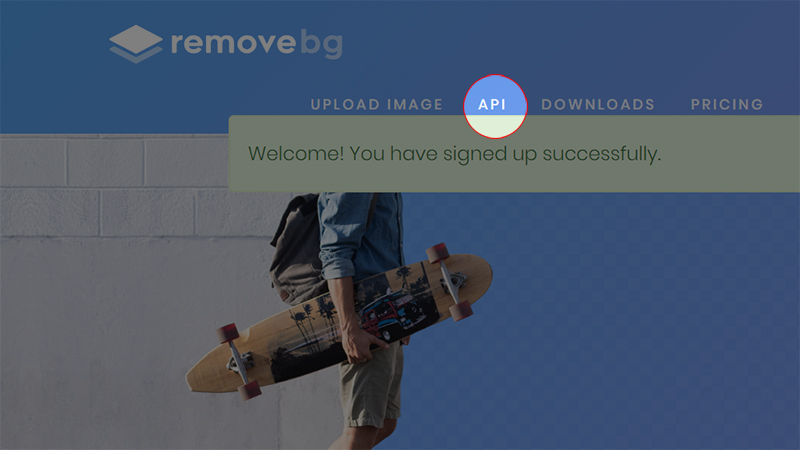
Tiếp theo chọn vào mục Get API Key.
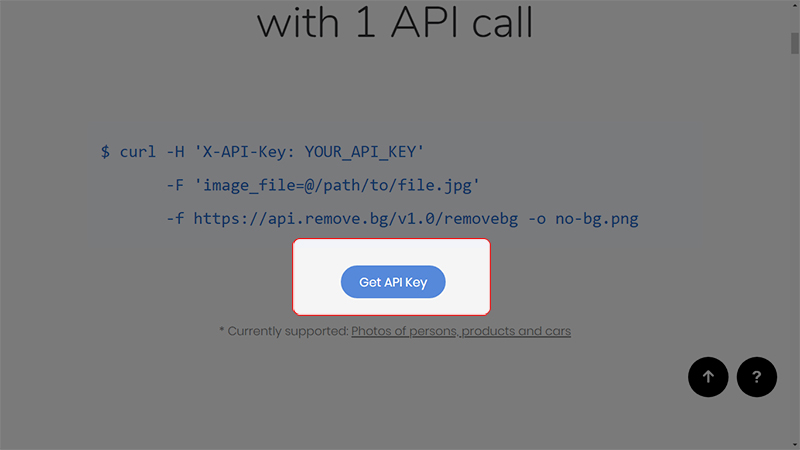
Nhấn tiếp vào Show để hiển thị mã API Key dành cho bạn.
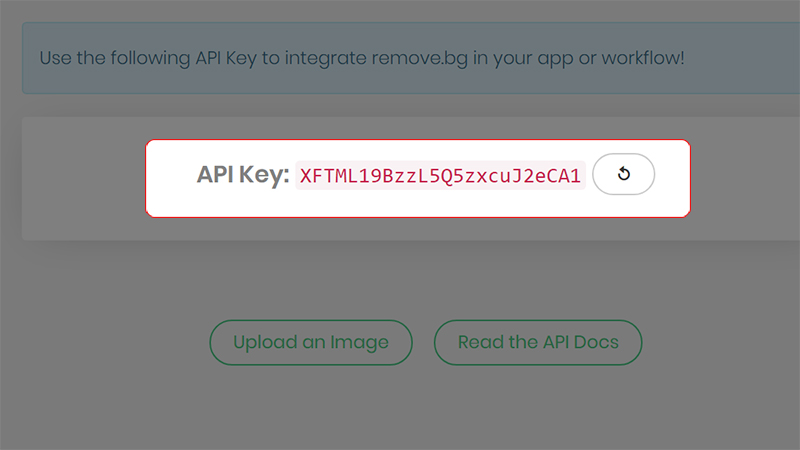
Sao chép mã API này và quay trở lại dán chúng vào phần mềm remove.bg đang được cài đặt > Nhấn Save để hoàn tất quá trình cài đặt và kích hoạt bản quyền sử dụng.
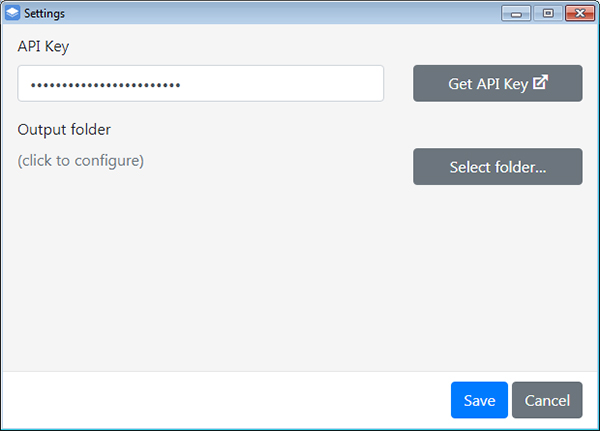
Hướng dẫn sử dụng phần mềm tách nền Remove.bg
Bước 1: Tại giao diện chính của phần mềm, bạn nhấn vào biểu tượng dấu + và chọn ảnh cần tách nền.
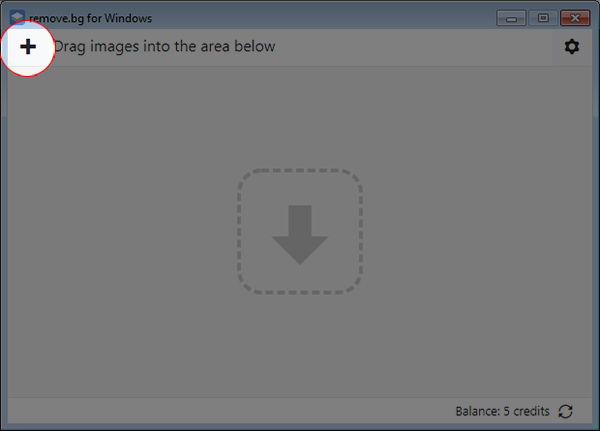
Bước 2: Nhấn Start để bắt đầu quá trình tách nền tự động.
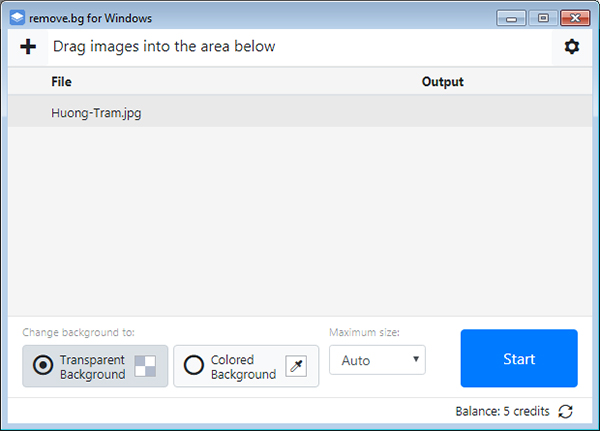
Bước 3: Sau khi hoàn tất, muốn xem kết quả bạn có thể nhấn vào biểu tượng răng cưa góc trái > Sau đó nhấn chọn vào đường dẫn hình ảnh.
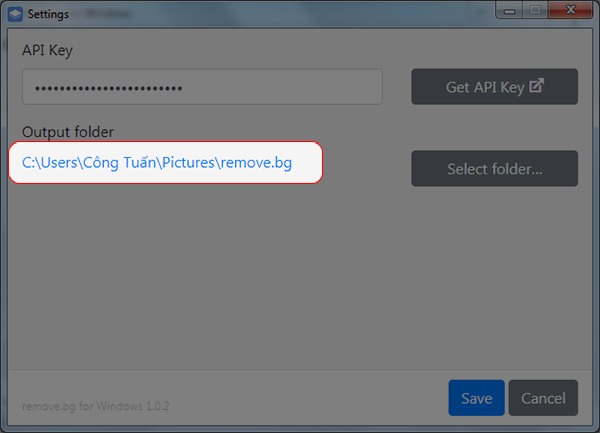
Và sau đây là ảnh trước và sau khi tách nền của mình, mời bạn thưởng thức.

Chúc các bạn thao tác thành công và đừng quên chia sẻ với bạn bè nếu thấy hữu ích nhé!
Nguồn bài viết : MW Điện Tử